PDFelement - PDFs Bearbeiten, Kommentieren, Ausfüllen und Signieren

Миллионы клиентов используют PDFelement каждый день
"Популярные программы" & Награда «Лучшая софтверная компания» 2020
Многофункциональное программное обеспечение для удовлетворения всех ваших потребностей в PDF
Все функции, которые вам нужны по более низкой цене
Создать PDF
Редактировать PDF
Конвертировать PDF
OCR
Форма
Марк & Комментировать
PDF Защита
Менеджер Страниц
Digi-Подпись
Слияние & Разделение
Никогда еще не было так просто редактировать текст, изображения, страницы, ссылки, фоны, водяные знаки, верхние и нижние колонтитулы в вашем PDF-файле! Теперь это можно сделать точно так же, как и в документе word. Вы даже можете исправить опечатки, переставить страницы, обрезать или поменять местами фотографии.
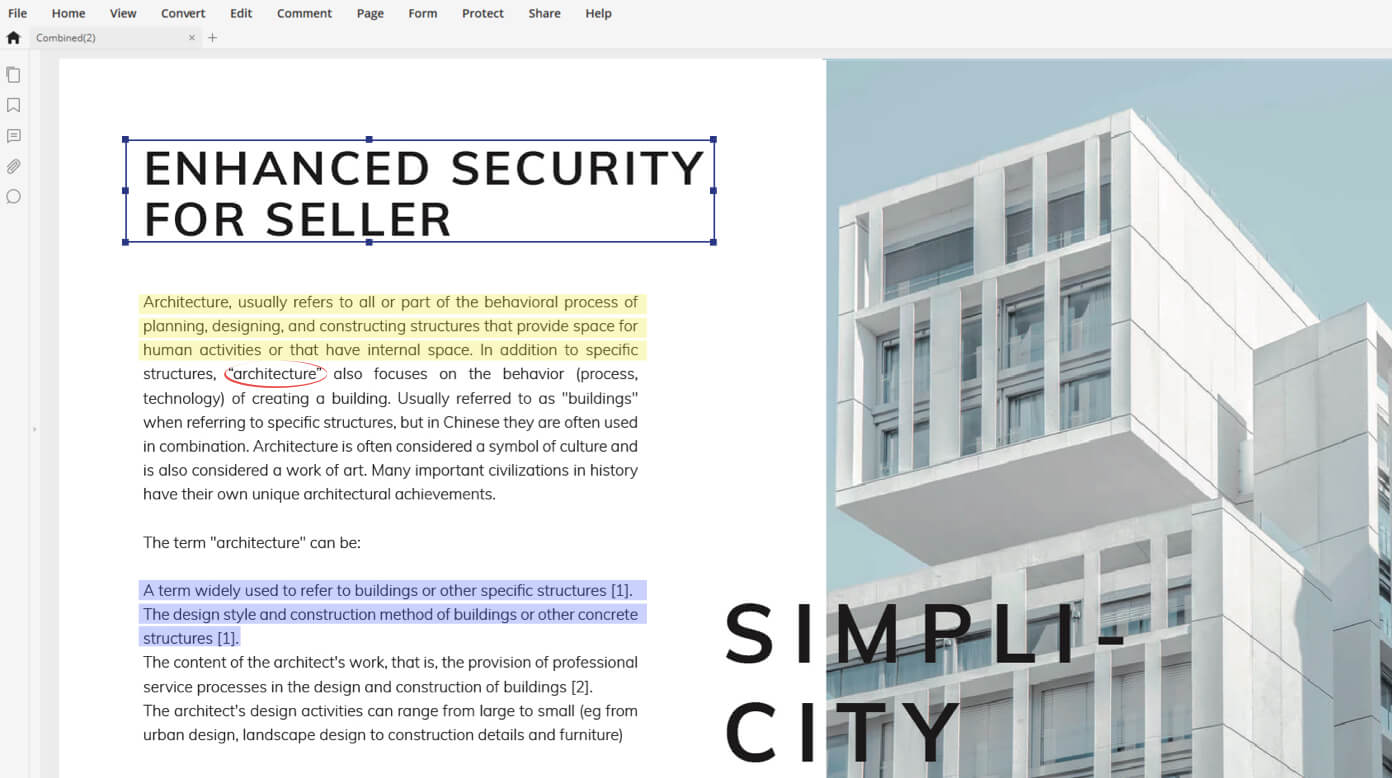
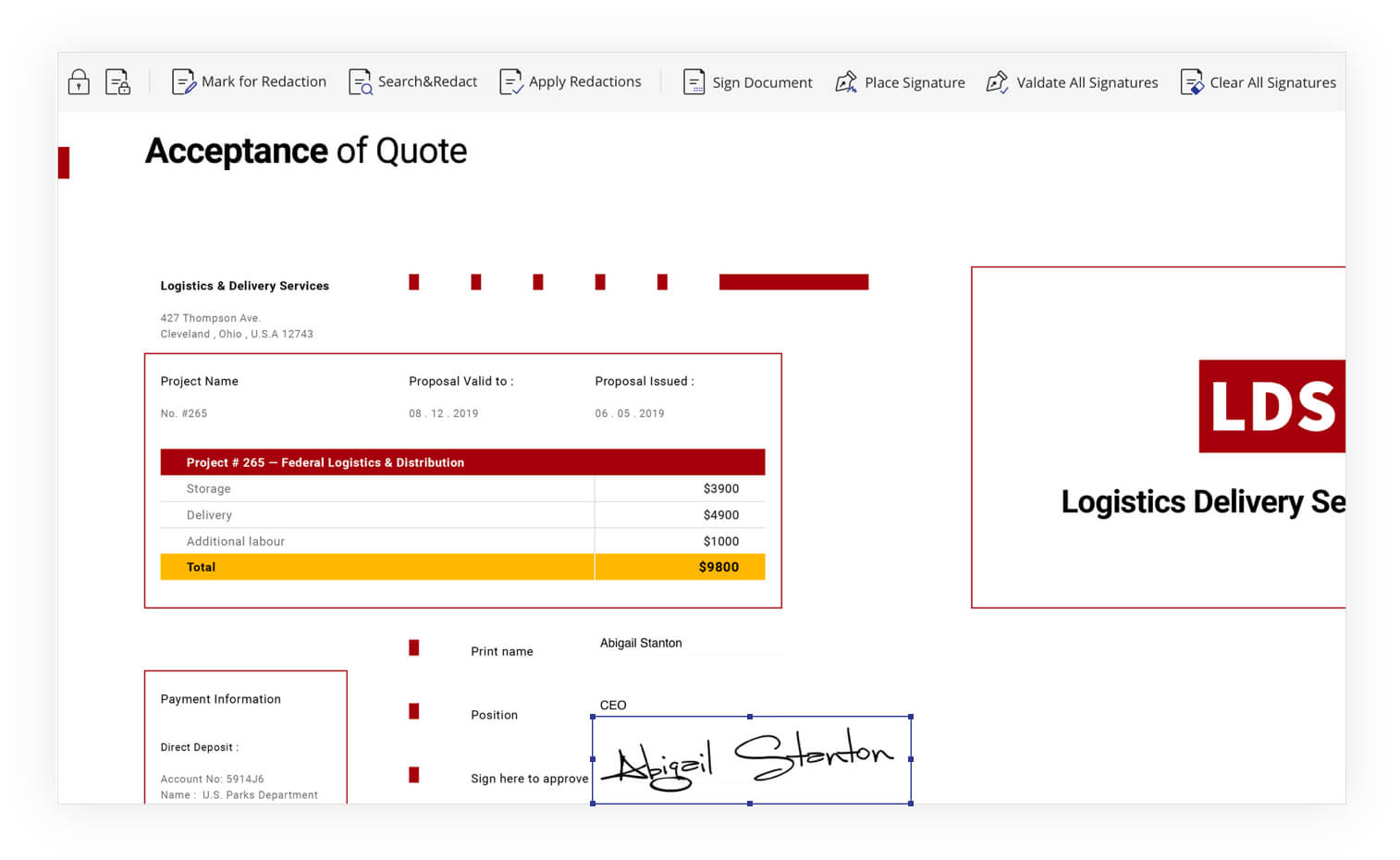
Защитите конфиденциальный PDF-контент с помощью паролей и разрешений для ограничения печати, копирования или совместного использования. При необходимости подпишите цифровыми подписями.
Конвертируйте PDF-файлы в Word, Excel, PowerPoint, PDF/A, EPUB, HTML, RTF и текст без потери шрифтов и форматирования. Конвертируйте более 500 PDF-файлов одновременно. Быстро и просто.
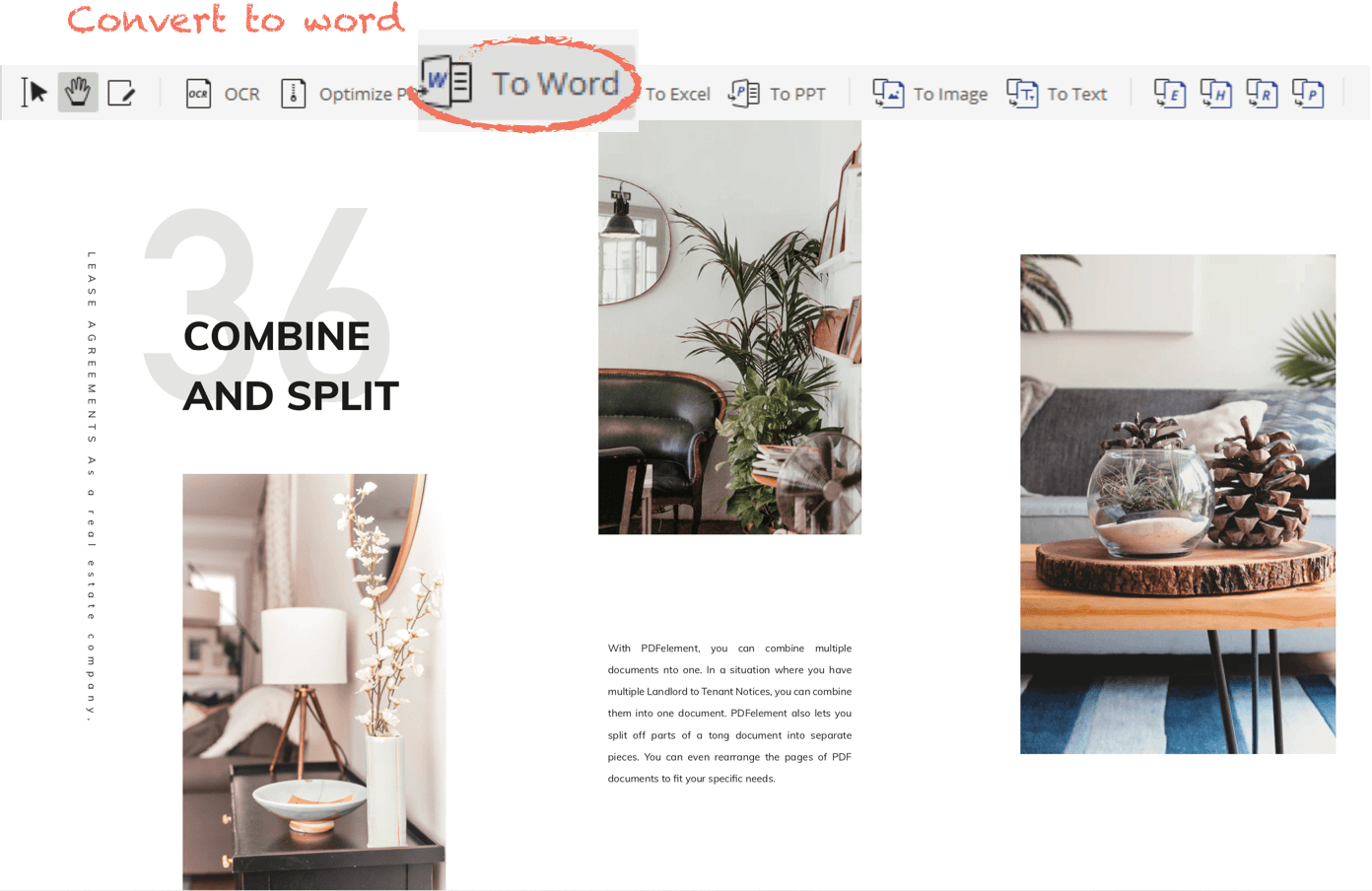
Программа PDFelement, созданная для простоты использования с учетом потребностей пользователей, в 2018 году получила высшие оценки G2 Crowd за простоту использования, поддержку клиентов и удовлетворенность пользователей.

Milad G
Директор
Мне очень нравится, что можно редактировать PDF-документы непосредственно в PDFElements. Раньше я привык к PDF expert и беспокоился о своем переходе на Windows, так как не было никакой альтернативы, кроме Adobe Acrobat, который смехотворно дорог. Но PDFElements разумно ценится со студенческими скидками и помогла мне самостоятельно редактировать PDF-документы.

Андреа М
Архитектор
Это один из лучших инструментов для работы, позволяющий нам преобразовывать PDF-файлы в другие типы файлов, такие как Microsoft Word, Excel, PowerPoint, HTML, Image и многое другое простым щелчком мыши. Мы просто нажимаем и начинаем печатать, чтобы отредактировать любой текст или изображение, точно так же, как в текстовом процессоре. Мы можем полностью редактировать текст и PDF-изображения всеми способами, создавать профессионально выглядящие PDF-файлы из…
Мы знаем, что вы хотите от редактора PDF. Простой и хорошо продуманный пользовательский интерфейс с мощными, удобными функциями.
Сократите расходы и расширьте возможности своих пользователей с помощью замены Adobe ® Acrobat ® № 1
1 Скачайте программу
Скачать сейчас3 Запустите программу
Откройте меню Пуск в левом нижнем углу рабочего стола. Выберите пункт меню Все программы а затем выполните следующие действия:
Wondershare >> Удалить.

Важно: После обновления до Windows 8 плитка Удалить может не отображаться на обновленном экране меню Пуск . Чтобы получить доступ к данной функции, щелкните правой кнопкой мыши на любой пустой области экрана, а затем нажмите кнопку Все приложения в правом нижнем углу. Все программы, установленные на вашем ПК, будут отображаться в меню Программы . Кнопка Удалить расположена в разделе Wondershare section.